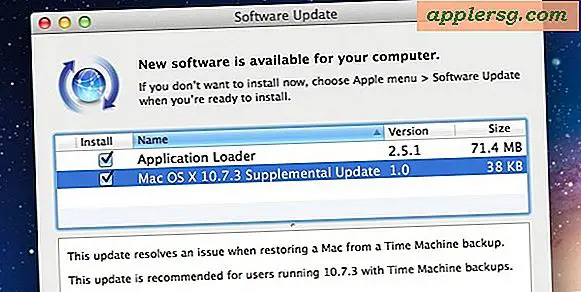Hoe gebruik ik iCloud-wachtwoord om in te loggen en Mac OS X te ontgrendelen

In plaats van een apart wachtwoord en een set aanmeldingsgegevens te onthouden voor het ontgrendelen van een Mac, biedt OS X de optie om een iCloud-wachtwoord te gebruiken om op de computer in te loggen bij opstarten, opnieuw opstarten, authenticatie, vergrendelde schermen en alle aanmeldingsvensters. Dit is een nuttige functie voor gebruikers die dingen graag simpel willen houden en één login en wachtwoord willen gebruiken voor alle Apple-gerelateerde taken op hun Mac, aangezien de Apple ID toegang heeft tot iCloud, de App Store, iTunes Store, Mac App Store, FileVault, en nog een beetje meer.
Een Apple ID en iCloud-wachtwoord toestaan om een Mac te ontgrendelen en in te loggen bij OS X is vrij eenvoudig, en als je een nieuwe Mac of een schone installatie instelt met OS X Yosemite, kun je dit direct doen, anders kan het worden ingeschakeld op tijd door de functie in te schakelen. Voor de gemiddelde Mac-gebruiker kan dit een ongelooflijk nuttige functie zijn, maar hoewel dit ongetwijfeld aanzienlijke gemakken heeft, is het gebruik van een enkele gebruikersnaam en wachtwoord voor meerdere gebeurtenissen niet noodzakelijkerwijs aanbevolen in alle omgevingen en veel geavanceerde gebruikers in hoge beveiligingssituaties zullen dit vinden functie ongepast voor hun gebruik.
Activeer iCloud-wachtwoord Login en ontgrendel Mac met OS X
Het gebruik van een iCloud-wachtwoord om in te loggen en een Mac te ontgrendelen vereist een moderne versie van OS X waarin iCloud is geconfigureerd en de Mac moet internettoegang hebben om dit in te stellen:
- Ga naar het Apple-menu en kies 'Systeemvoorkeuren' in het vervolgkeuzemenu
- Kies het paneel "Gebruikers en groepen" en selecteer de primaire Mac-login van de linkerkant, dit is het account waaraan u het Apple ID / iCloud-wachtwoord zult koppelen voor ontgrendeling en gebruik
- Klik op de knop 'Wachtwoord wijzigen' naast de naam van de gebruiker
- Bij de prompt "Wilt u het wachtwoord wijzigen voor" Gebruikersnaam ", of begint u uw iCloud-wachtwoord te gebruiken om u aan te melden en deze Mac te ontgrendelen? U hoeft slechts één wachtwoord te onthouden als u uw iCloud-wachtwoord gebruikt om u aan te melden bij deze Mac. "- kies" Use iCloud Password ... "
- Voer het oude wachtwoord in en log in met het iCloud-account (uw Apple ID) en het bijbehorende wachtwoord, kies "Use iCloud Password" om dit in te stellen als login voor de Mac
- Sluit de Systeemvoorkeuren wanneer u klaar bent



De volgende keer dat u zich bij een inlogscherm bevindt, na het opnieuw opstarten van het systeem, bij aanmeldingen van het netwerk, bij Snelle gebruikerswisseling, een vergrendeld Mac-scherm, authenticatie van de rootgebruiker, authenticatie voor administratieve doeleinden of zowat elke andere denkbare situatie waarin u zou een Mac ontgrendelen met een inlogscherm in OS X, je zult nu de Apple ID en het iCloud-wachtwoord gebruiken om in te loggen op de Mac.
Uw Apple ID wordt feitelijk uw gebruikersnaam en het iCloud-wachtwoord wordt uw aanmeldingswachtwoord. Zodra dit is geconfigureerd, "gebruik je dat iCloud-wachtwoord om in te loggen en te ontgrendelen met Mac OS X.

Hoewel dit het totale aantal aanmeldingen en wachtwoorden dat nodig is om te onthouden, vermindert, is een mogelijk probleem met het gebruik van het iCloud-wachtwoord voor het ontgrendelen van de Mac, dat als u zich zou voordoen als u uw Apple ID-wachtwoord en inloggegevens bent verloren, u om het te herstellen voordat je kunt inloggen op de Mac, omdat de Apple ID niet langer zou kunnen functioneren als een back-upwachtwoord in een vergeten wachtwoordsituatie, wat je kunt doen als je een apart wachtwoord hebt geconfigureerd voor aanmelding bij OS X en voor de algemene Apple ID en iCloud-ervaring.
Als u besluit dat u het iCloud-wachtwoord niet wilt gebruiken voor uw eigen ontgrendeling en aanmelding, kunt u dit nog steeds instellen als een geldige netwerkaanmelding voor niet alleen uw eigen gebruikersaccount, maar ook voor andere iCloud-gebruikers met een Apple ID ook.